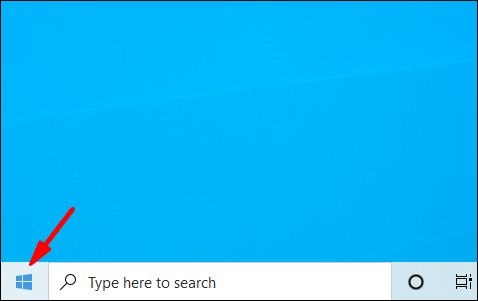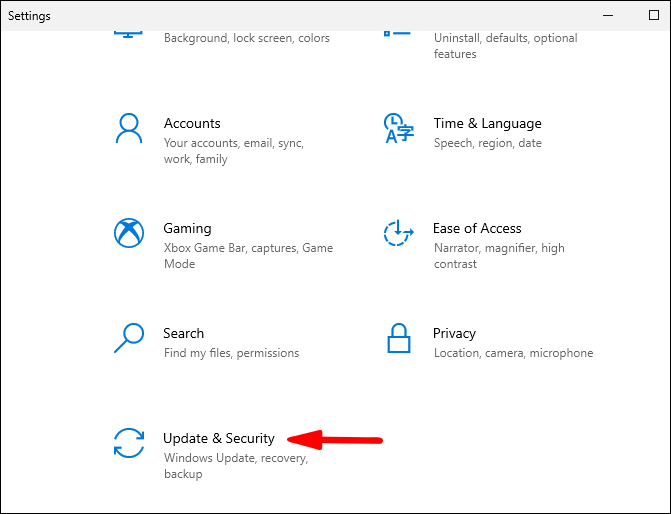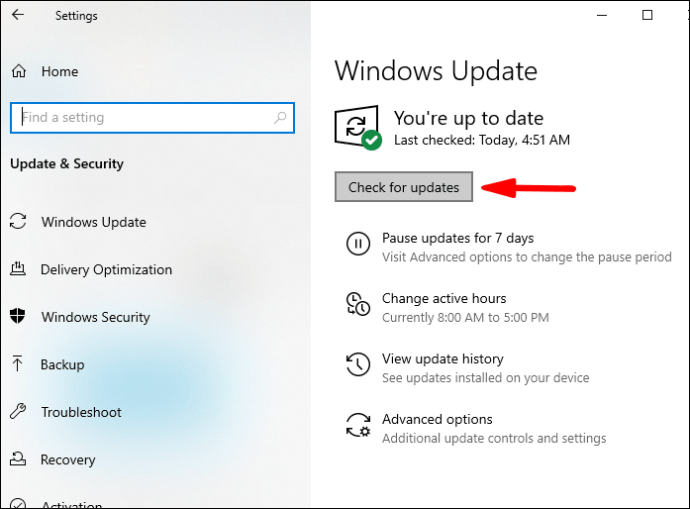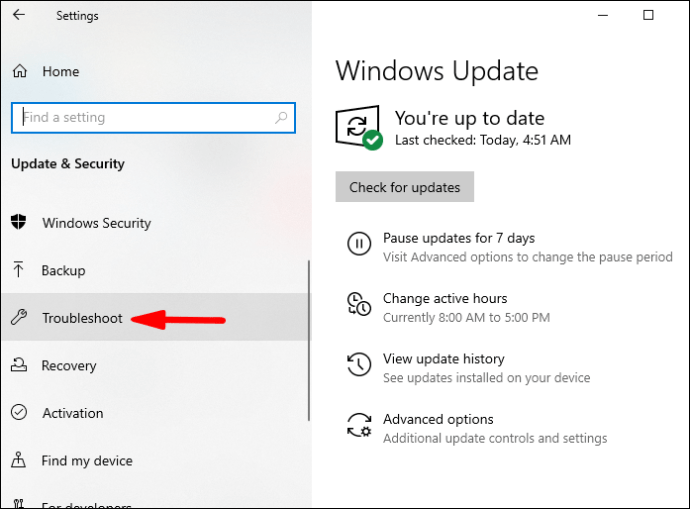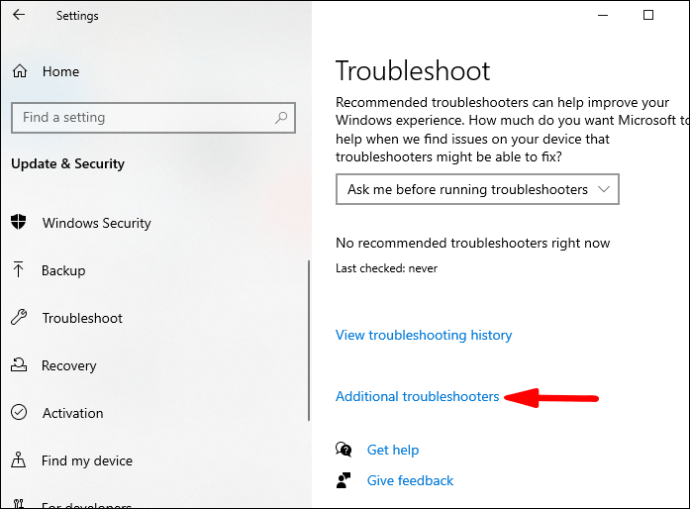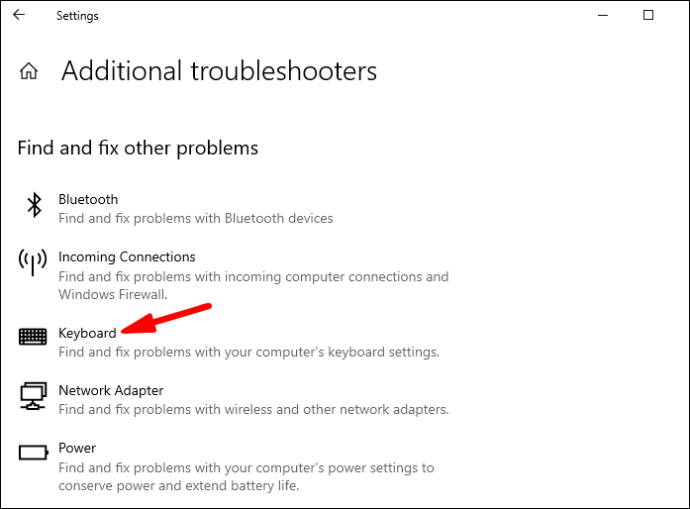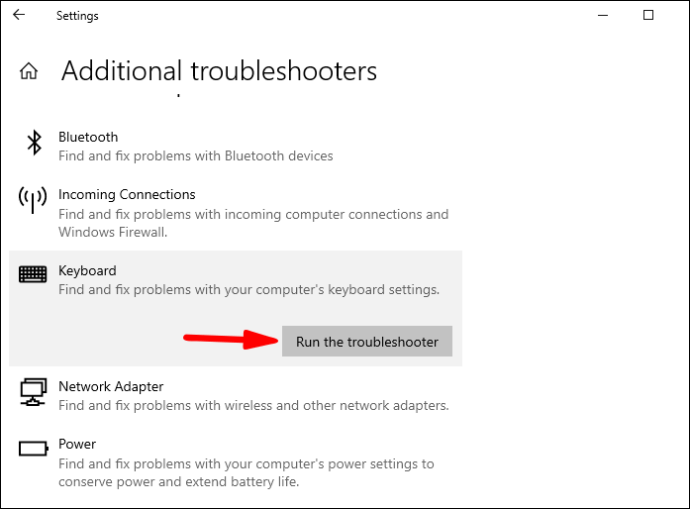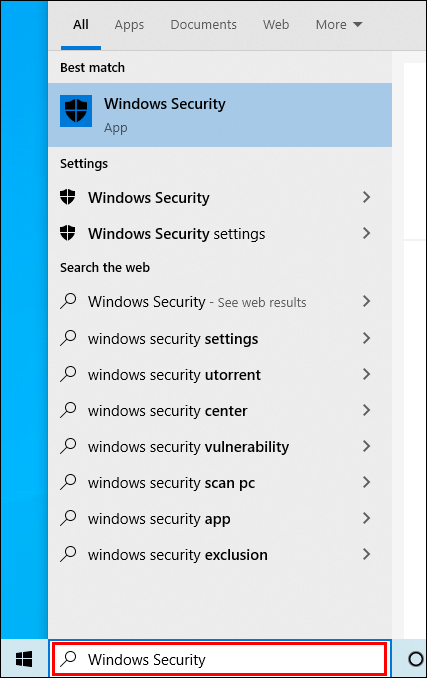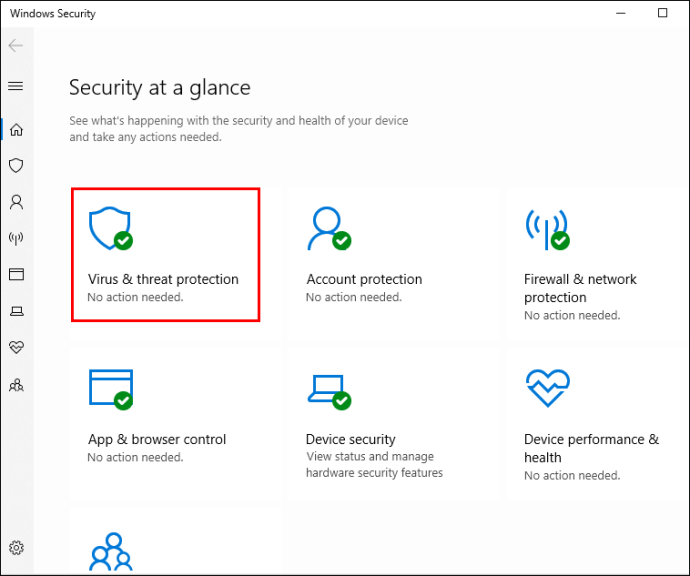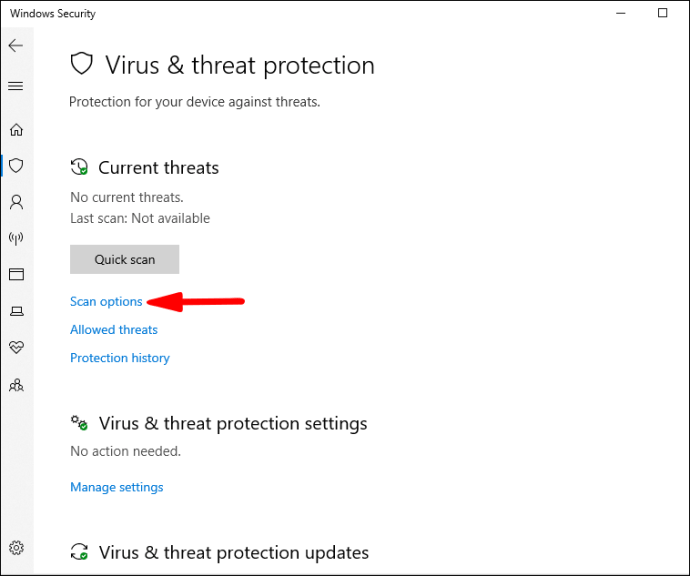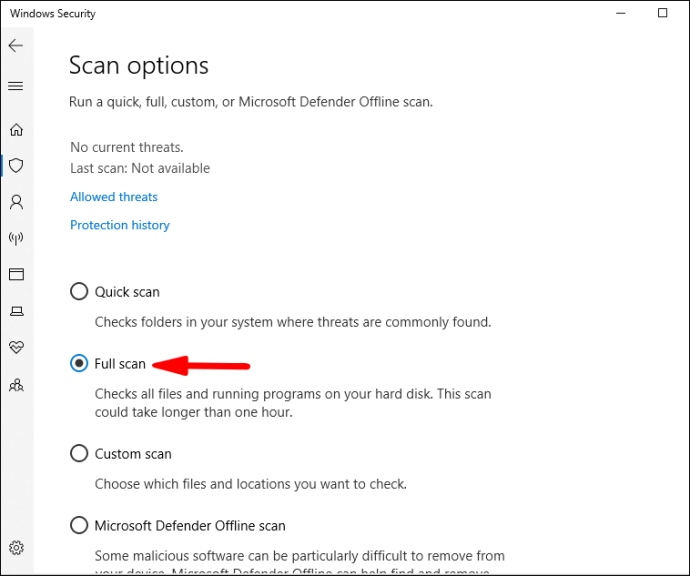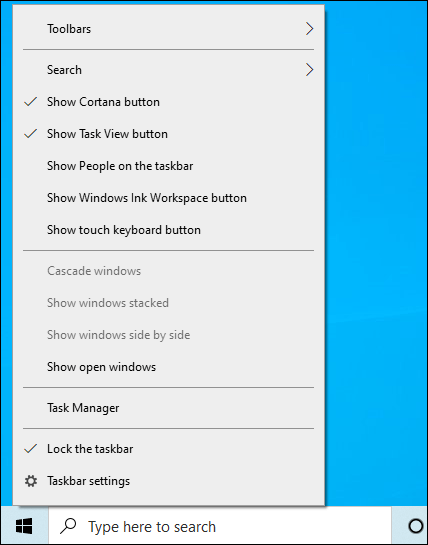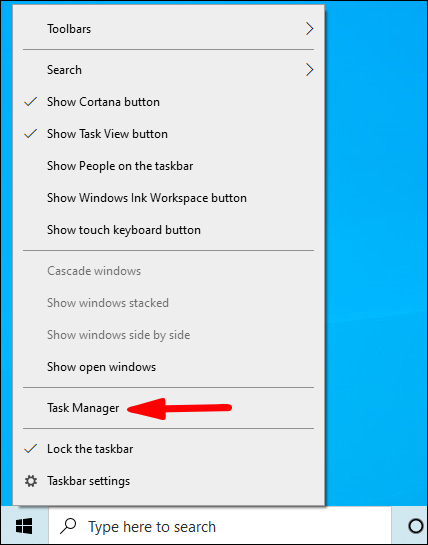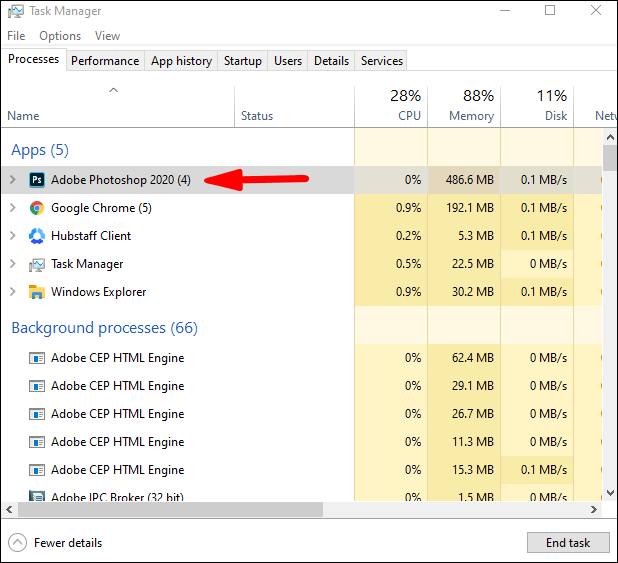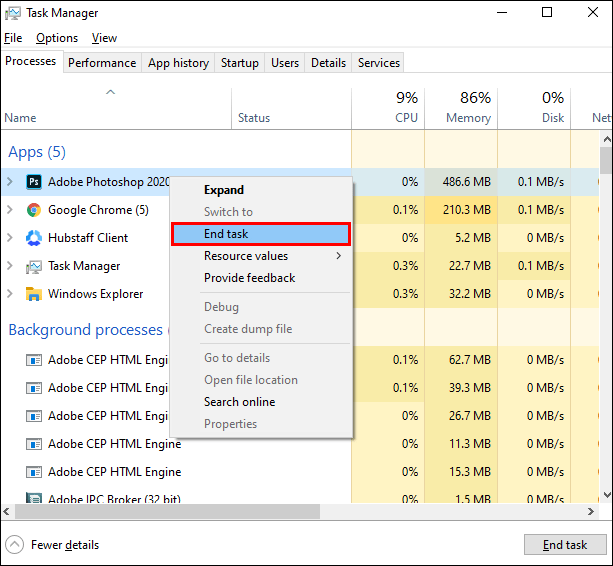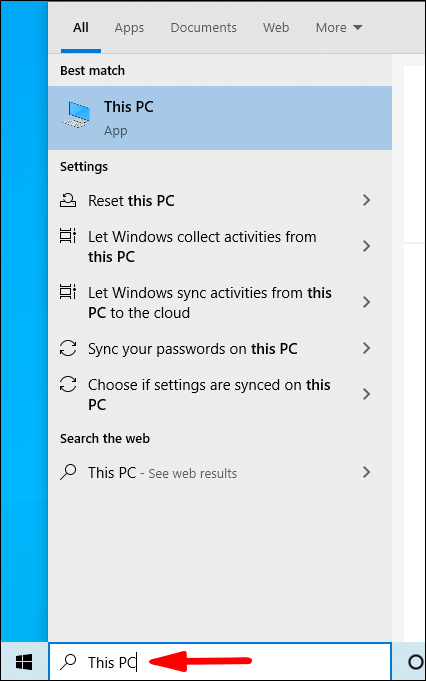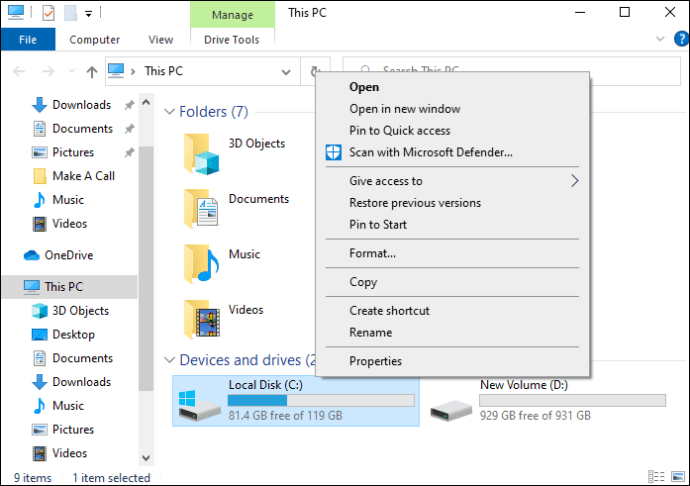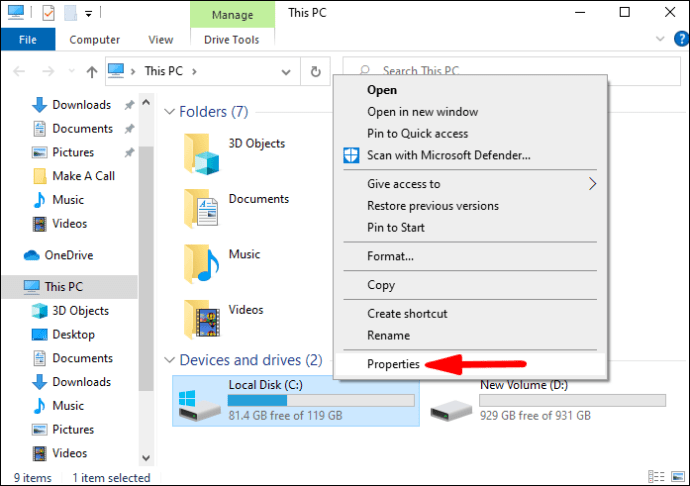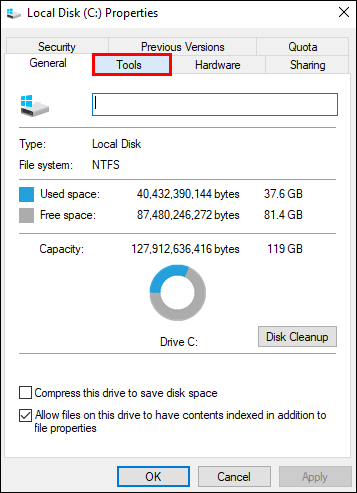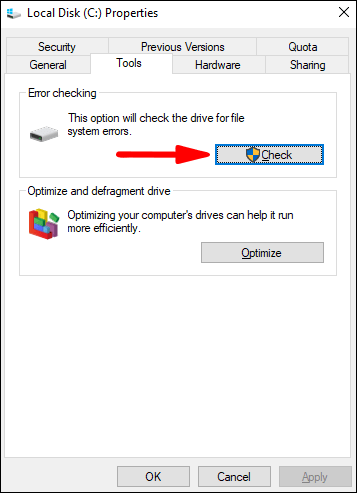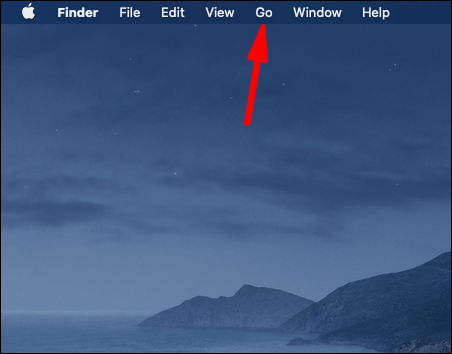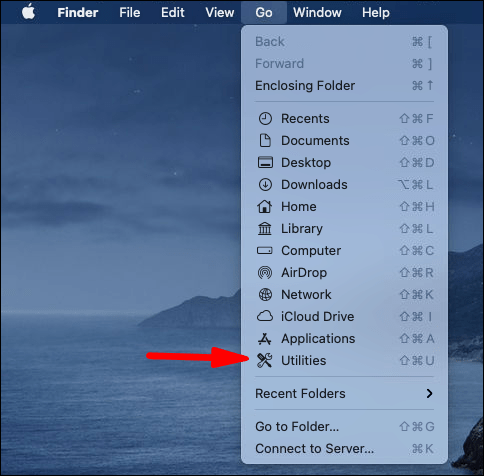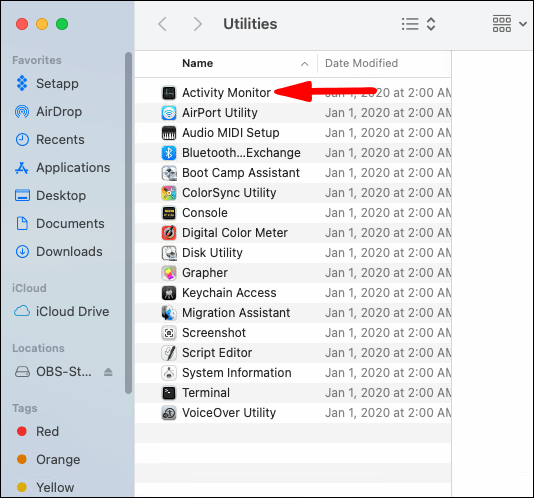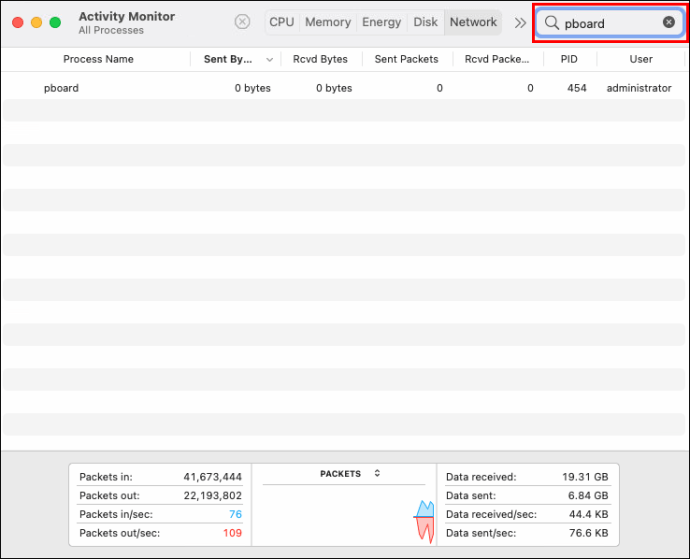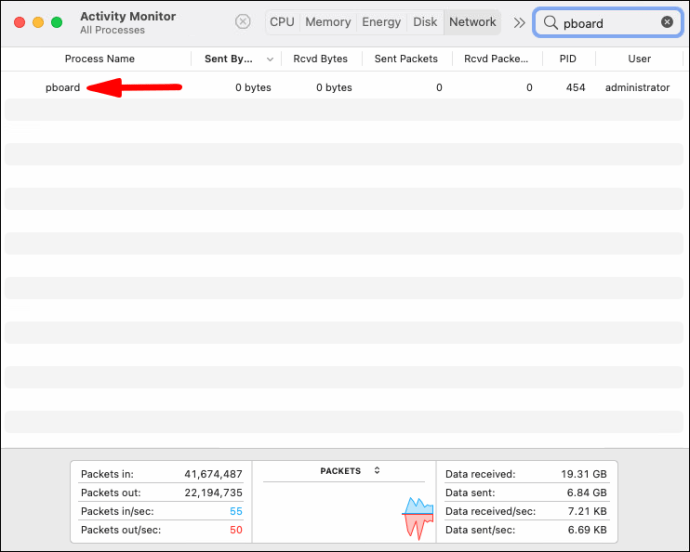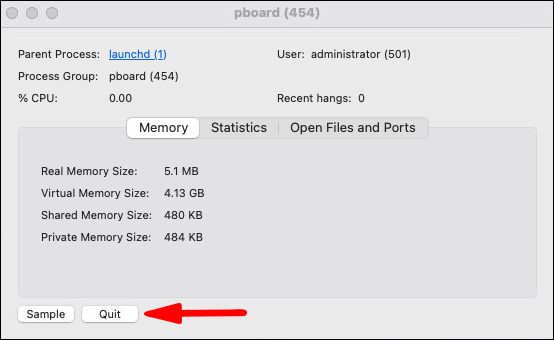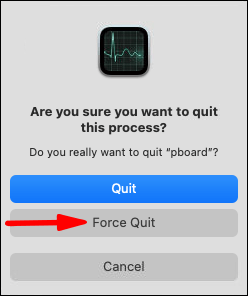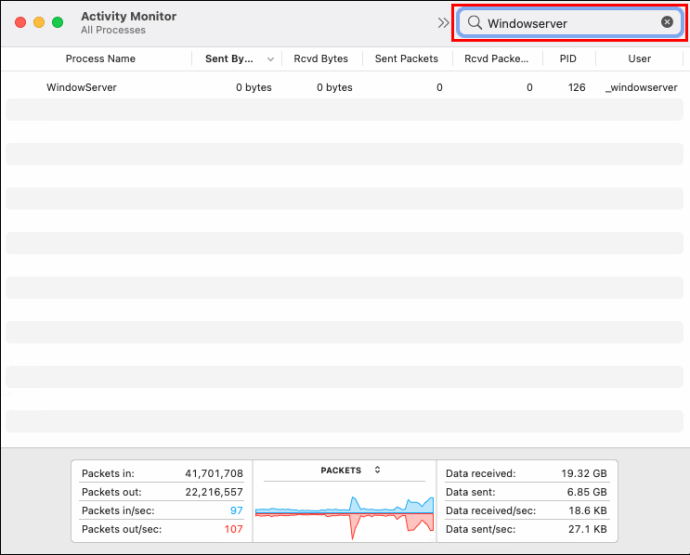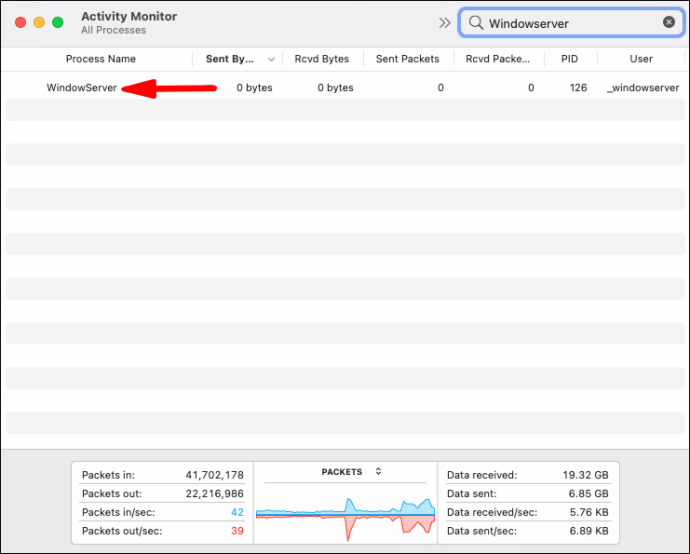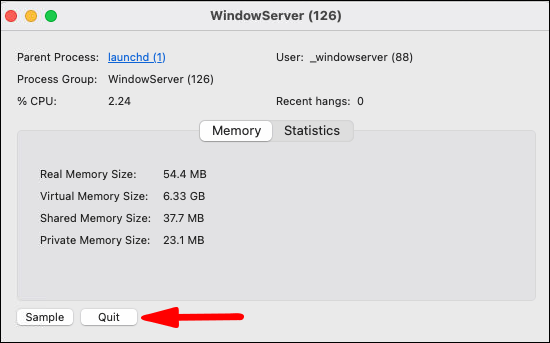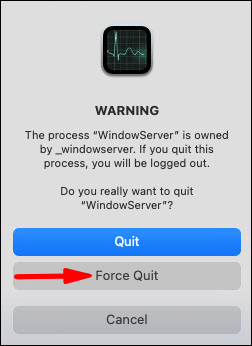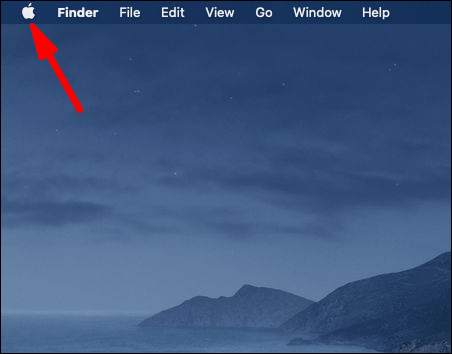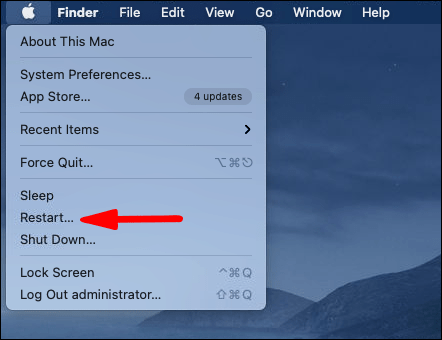Comment réparer lorsque le copier-coller ne fonctionne pas
L'une des fonctions les plus fréquemment utilisées sur les ordinateurs est le copier-coller. Cela facilite notre travail et nous permet d'effectuer des tâches plus rapidement. Mais cela peut être frustrant lorsque cette fonction cesse de fonctionner, et plusieurs facteurs peuvent en être la cause.

Si vous rencontrez des difficultés pour faire fonctionner correctement votre fonction copier-coller, continuez à lire cet article pour trouver les solutions possibles à votre problème.
Comment fonctionne le copier-coller ?
En copiant un fichier/texte, vous l'enregistrez dans un presse-papiers virtuel. En le collant, vous l'extrayez du presse-papiers vers une destination spécifique. Différents services prennent en charge ce processus, et il vous permet de déplacer facilement des fichiers/textes de la source vers la destination souhaitée sans avoir à les faire glisser physiquement ou à les stocker quelque part de manière permanente.
En raison de sa simplicité et de ses avantages, cette action généralisée est populaire sur tous les systèmes d'exploitation et la plupart des applications. Voyons ce que vous pouvez faire lorsque cette fonction ne fonctionne pas correctement.
Le copier-coller ne fonctionne pas sous Windows 10
Vérifiez si Windows est mis à jour
Il existe plusieurs raisons pour lesquelles le copier-coller peut ne pas fonctionner sous Windows 10. Si votre version de Windows n'est pas à jour, cela peut entraîner l'échec de votre copier-coller. Voici comment vous assurer qu'il est à jour :
- Ouvrez le menu Démarrer.
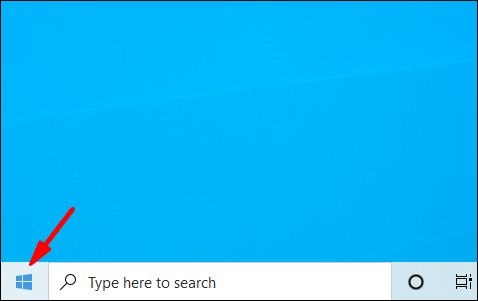
- Commencez à taper "Paramètres" et ouvrez-le.

- Appuyez sur « Mise à jour et sécurité ».
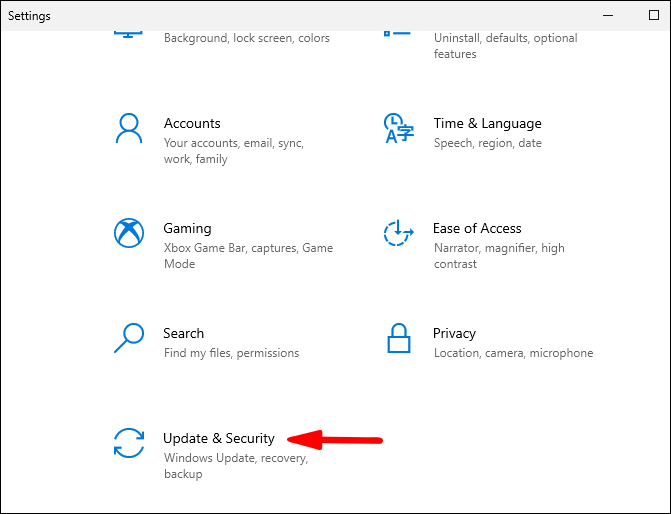
- Appuyez sur "Rechercher les mises à jour".
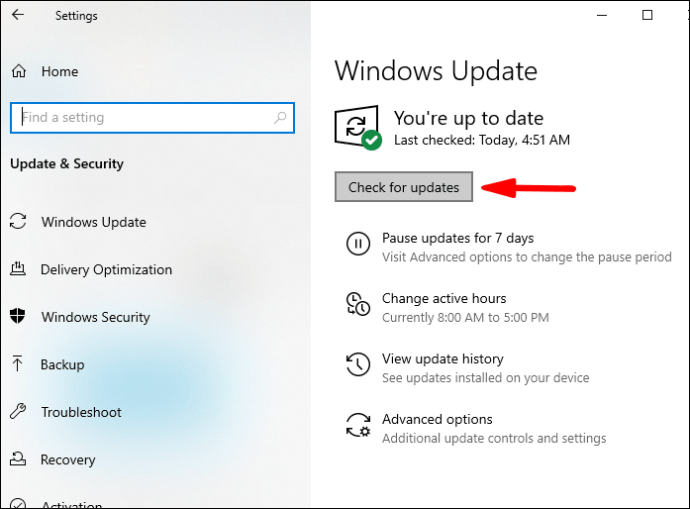
Si Windows n'a pas été mis à jour vers la version la plus récente, il commencera à télécharger les mises à jour maintenant. Lorsque vous redémarrez votre ordinateur, toutes les mises à jour seront installées. Si c'était la cause de votre problème de copier-coller, il devrait être résolu maintenant.
Dépannage du clavier
Supposons que vous essayez d'utiliser des raccourcis clavier pour copier et coller, mais qu'ils ne semblent pas fonctionner. Dans ce cas, vous pouvez essayer de dépanner votre clavier pour résoudre votre problème :
- Ouvrez le menu Démarrer.
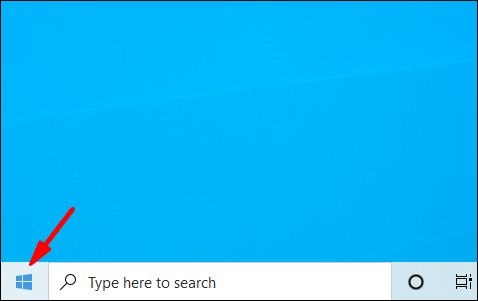
- Commencez à taper "Paramètres" et ouvrez-le.

- Appuyez sur « Mise à jour et sécurité ».
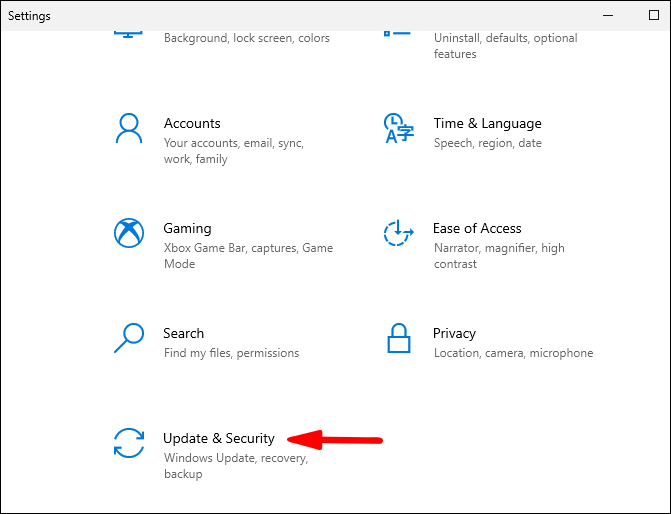
- Appuyez sur « Résoudre les problèmes ».
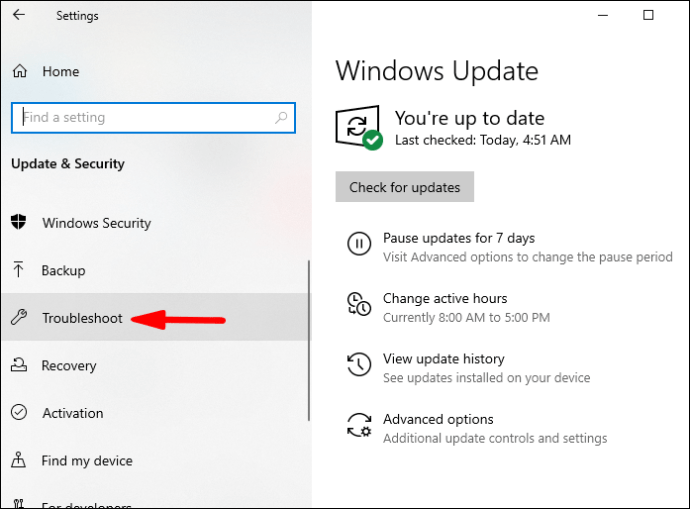
- Appuyez sur "Dépanneurs supplémentaires".
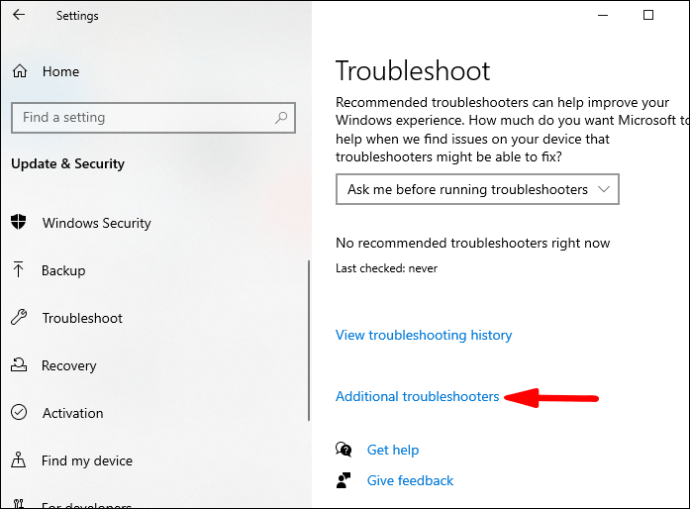
- Appuyez sur « Clavier ».
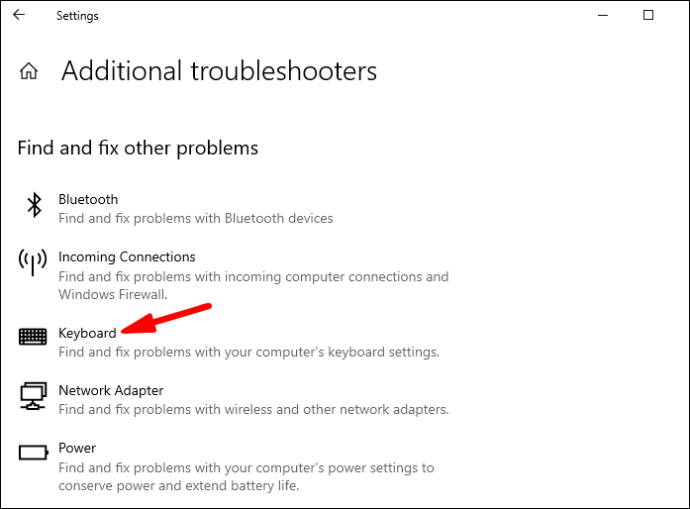
- Appuyez sur « Exécuter l'utilitaire de résolution des problèmes ».
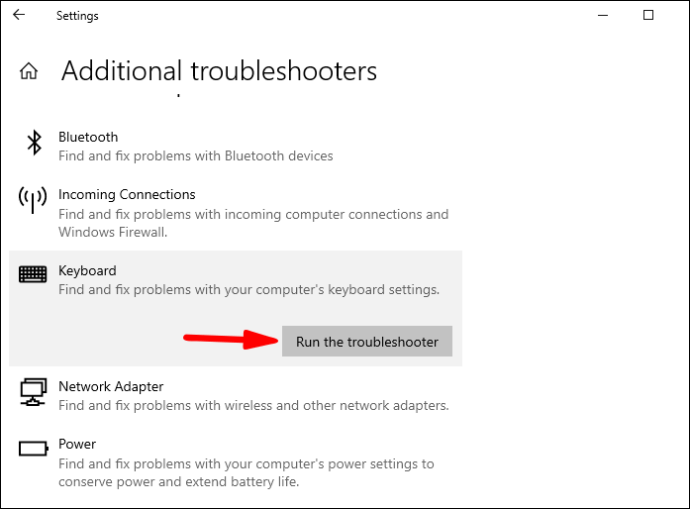
Si votre ordinateur détecte des problèmes potentiels, il vous recommandera comment les résoudre, résolvant ainsi votre problème de copier-coller.
Conseil: Vous devez vous assurer que les raccourcis copier-coller sur votre clavier sont correctement définis.
Rechercher les virus
Si vous souhaitez déterminer si un virus empêche votre fonction copier-coller de fonctionner, assurez-vous de suivre ces étapes :
- Ouvrez le menu Démarrer.
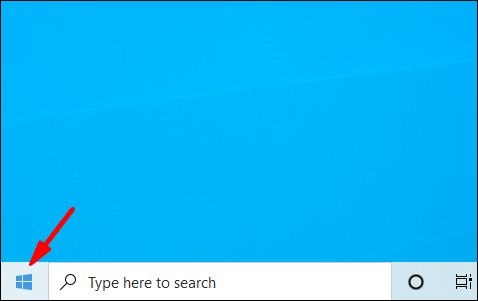
- Commencez à taper « Sécurité Windows » et ouvrez-le.
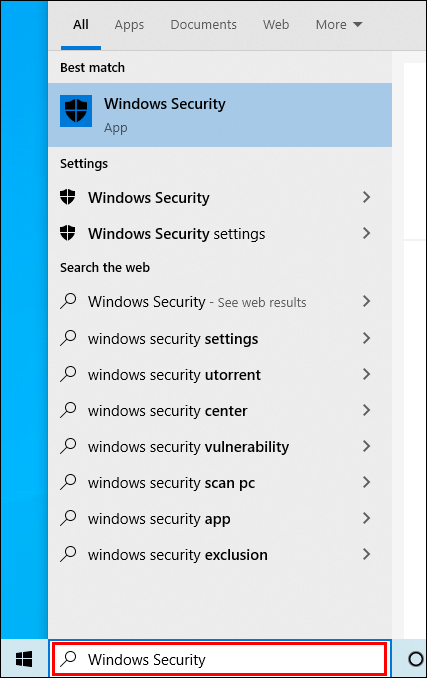
- Appuyez sur « Protection contre les virus et les menaces ».
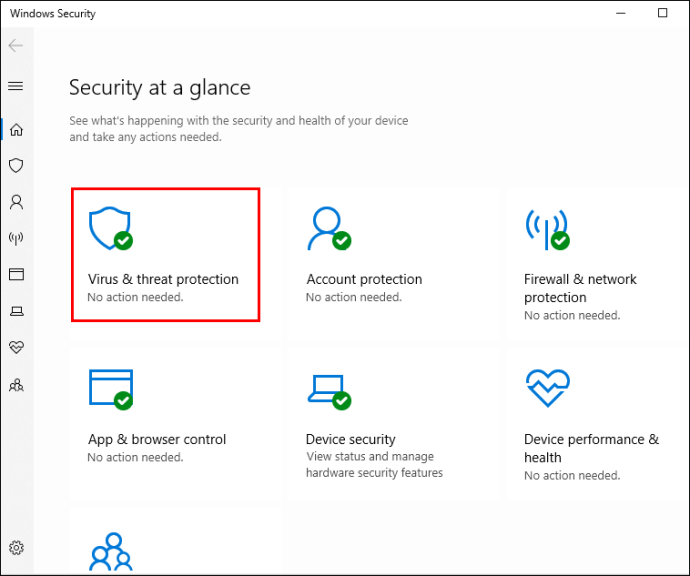
- Appuyez sur "Options de numérisation".
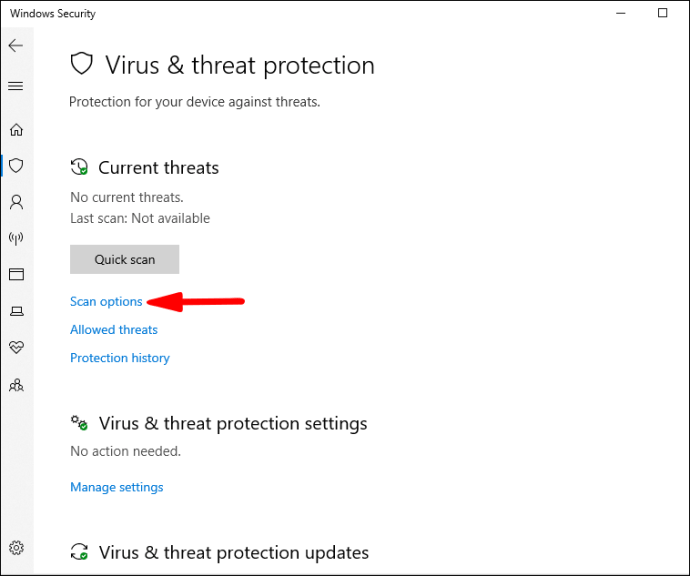
- Appuyez sur « Analyse complète ».
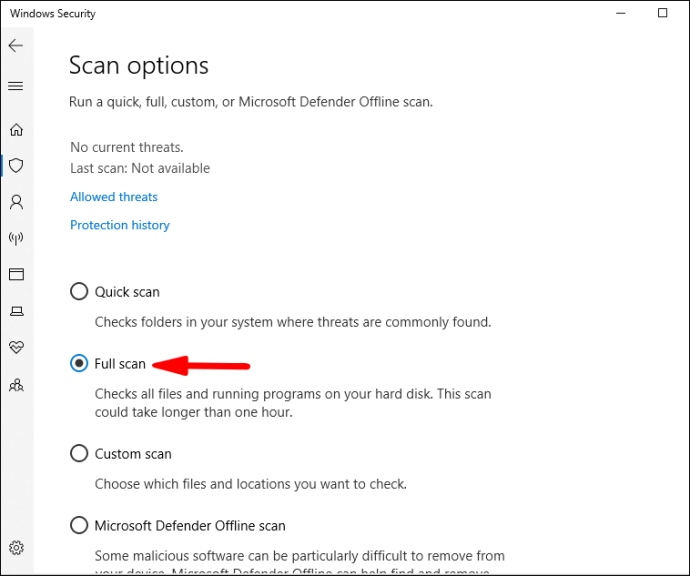
Vous pouvez également opter pour "Quick Scan", bien qu'il soit recommandé de faire "Full Scan". Cette option analysera tous les fichiers, pas seulement ceux où les virus sont couramment trouvés.
Conseil: Une analyse complète peut prendre jusqu'à une heure, alors assurez-vous de le faire lorsque vous n'avez pas à utiliser votre ordinateur tout de suite.
Fermer Ouvrir les applications
Si vous avez trop d'applications ouvertes en même temps, elles peuvent se chevaucher et empêcher votre fonction copier-coller de fonctionner. Vous pouvez choisir les applications à fermer en utilisant le Gestionnaire des tâches :
- Faites un clic droit sur le menu Démarrer.
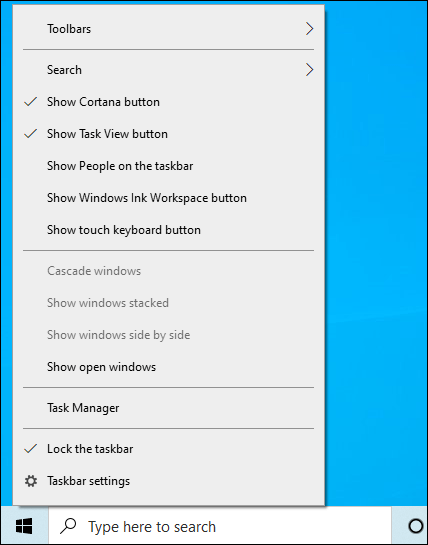
- Appuyez sur « Gestionnaire des tâches ».
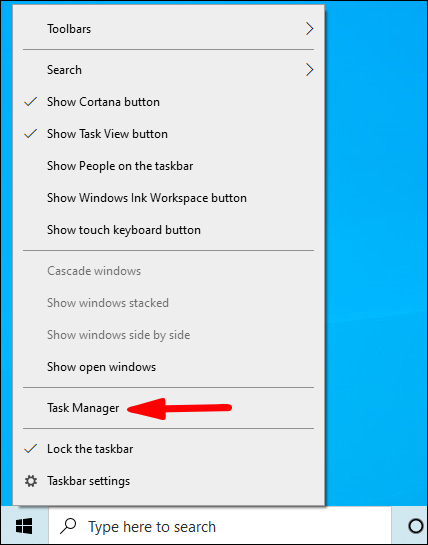
- Choisissez le programme que vous souhaitez fermer et sélectionnez-le.
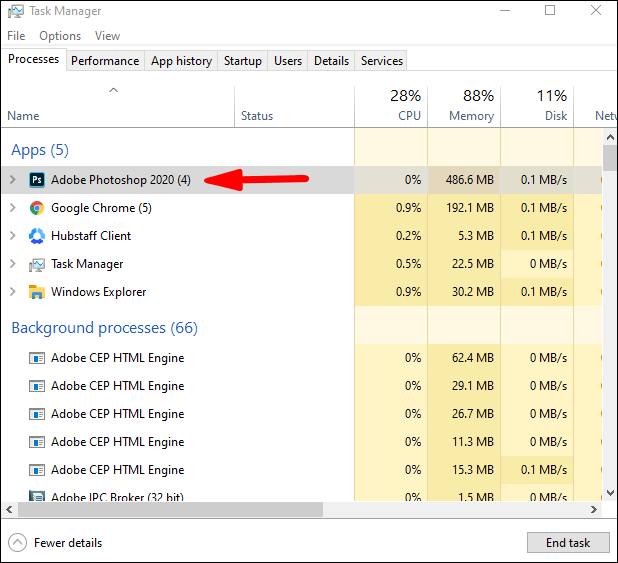
- Faites un clic droit sur le programme et appuyez sur "Terminer la tâche".
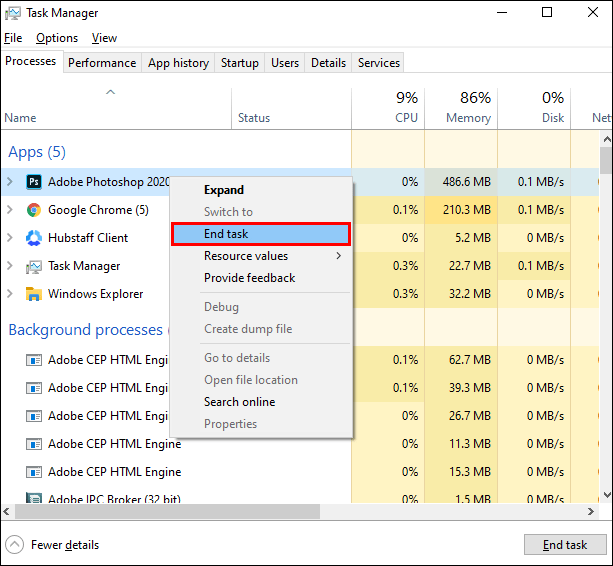
Si trop d'applications ou de programmes ouverts empêchent votre fonction copier-coller de fonctionner, vous devriez pouvoir le réparer en suivant ces étapes.
Désactiver le programme antivirus
Même s'il est important d'utiliser un logiciel antivirus pour protéger votre appareil, ce logiciel peut parfois entraîner un dysfonctionnement du copier-coller. Pour déterminer si c'est la cause de votre problème, vous pouvez essayer de désactiver certaines fonctionnalités de votre logiciel antivirus ou même de le désactiver complètement. Vous pouvez le faire pendant une courte période jusqu'à ce que vous déterminiez si c'est la racine de votre problème.
Supposons que vous établissez que cela empêche votre fonction copier-coller de fonctionner. Dans ce cas, la meilleure option est de le désinstaller et de passer à un autre logiciel antivirus. Il existe différents outils antivirus disponibles sur le marché, et vous trouverez facilement celui qui vous convient le mieux et vous cause le moins de problèmes.
Exécuter l'utilitaire de vérification du disque
L'une des solutions possibles pour que le copier-coller ne fonctionne pas sous Windows 10 consiste à exécuter l'utilitaire de vérification du disque. Check disk est un outil qui peut corriger les erreurs système, et voici comment vous pouvez l'exécuter :
- Ouvrez le menu Démarrer.
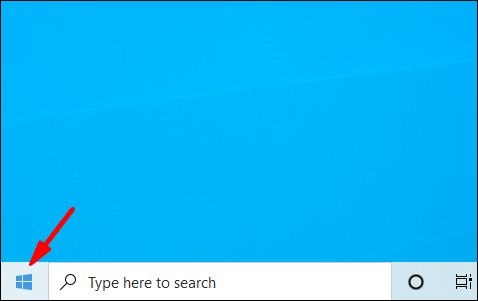
- Commencez à taper "Ce PC" et ouvrez-le.
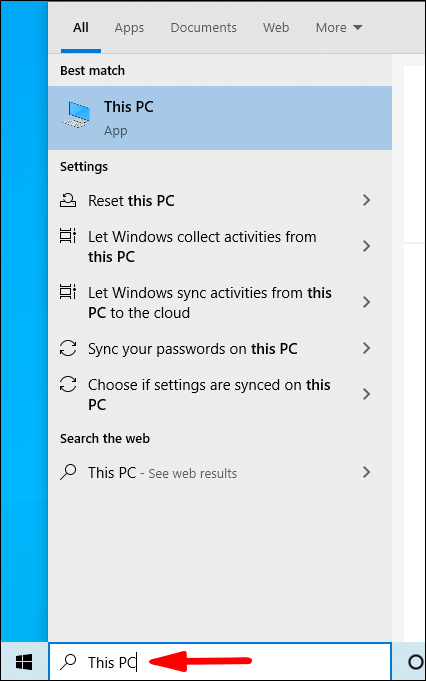
- Faites un clic droit sur votre disque dur.
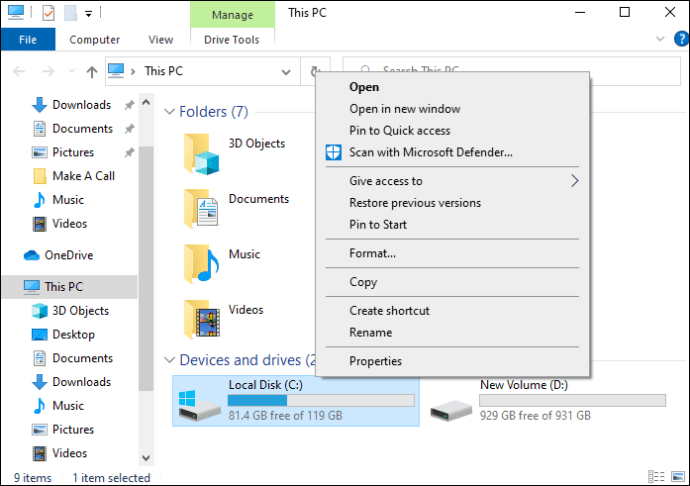
- Appuyez sur « Propriétés ».
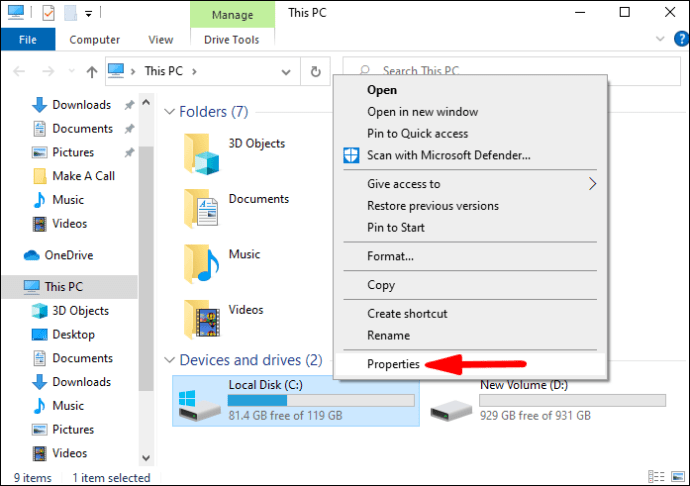
- Choisissez l'onglet "Outils".
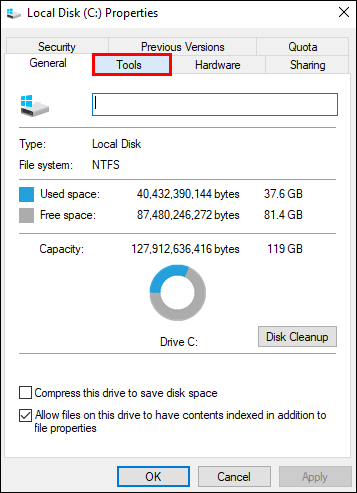
- Cliquez sur le bouton « Vérifier » sous « Vérification des erreurs ».
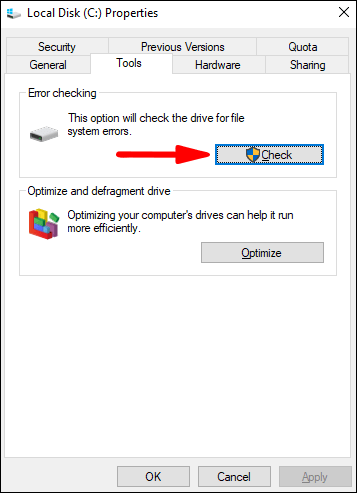
S'il y a des erreurs, elles seront corrigées une fois que vous aurez redémarré votre PC. Si cela empêchait votre copier-coller, cela devrait être corrigé maintenant.
Le copier-coller ne fonctionne pas sur Mac
Si vous êtes un utilisateur Mac et que votre copier-coller ne fonctionne pas, vous êtes au bon endroit. Il y a plusieurs choses que vous pouvez faire pour que votre copier-coller fonctionne correctement.
Vérifiez si votre clavier est le problème
Si vous ne savez pas si votre clavier est à l'origine du problème, vous pouvez essayer d'utiliser « Modifier » dans votre barre de menus. Ici, vous pouvez choisir entre « Copier » et « Coller ».
Vous pouvez également utiliser votre souris pour sélectionner un texte, le copier et le coller. Si cela fonctionne, cela signifie qu'il y a un problème avec votre clavier, alors assurez-vous qu'il est allumé/correctement connecté et que vous utilisez les bons raccourcis.
Relance du presse-papiers
- Quittez les applications dans lesquelles le copier-coller ne fonctionne pas.
- Appuyez sur « Go » dans la barre de menu.
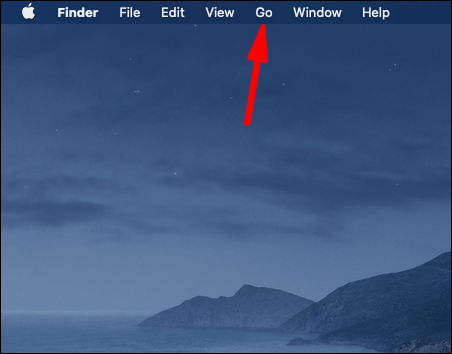
- Appuyez sur « Utilitaires ».
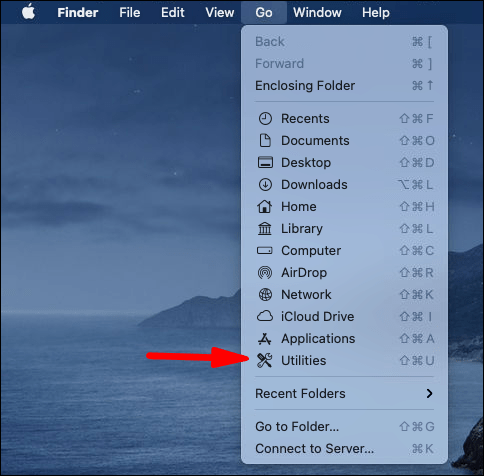
- Appuyez sur "Moniteur d'activité".
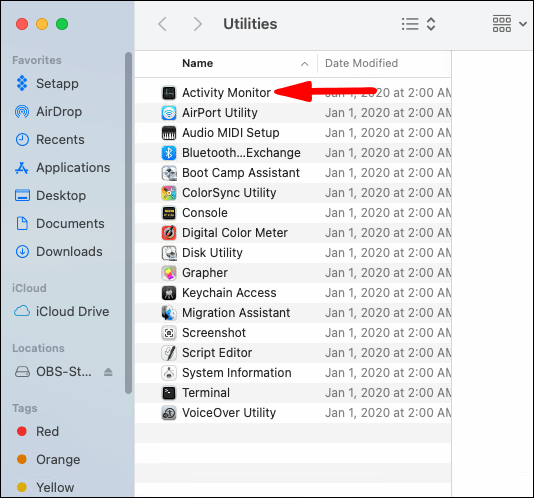
- Tapez « pboard » dans le champ de recherche dans le coin supérieur droit.
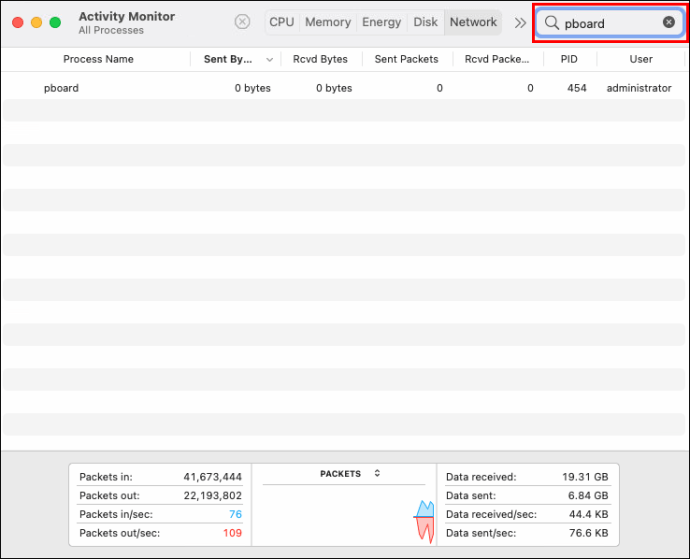
- Double-cliquez sur « pboard ».
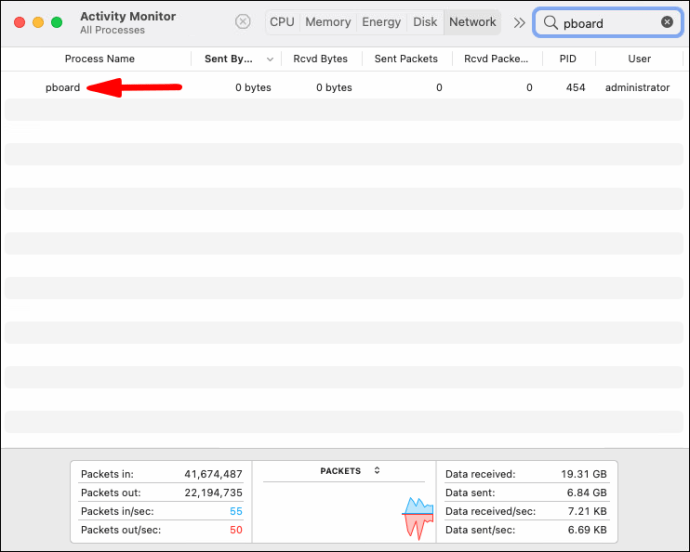
- Appuyez sur "Quitter".
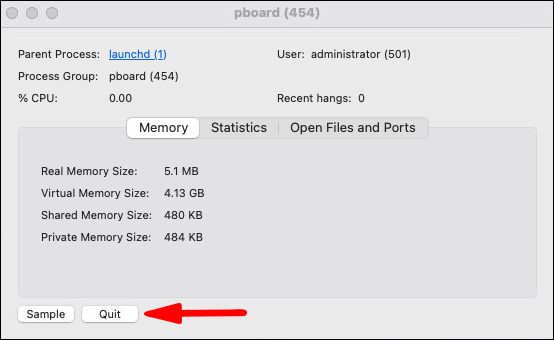
- Appuyez sur "Forcer à quitter".
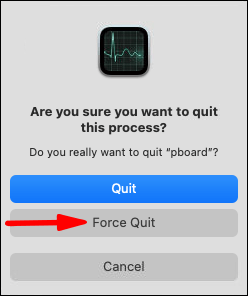
- Quittez le moniteur d'activité.
- Ouvrez les applications où le copier-coller ne fonctionnait pas. Si c'était le problème, cela devrait fonctionner maintenant.
Tuer le processus WindowServer
Si la fermeture forcée de pboard n'a pas résolu le problème et que votre copier-coller ne fonctionne toujours pas, vous pouvez essayer de tuer le processus WindowServer.
Conseil: Avant de faire cela, assurez-vous d'enregistrer toutes vos tâches car après avoir terminé, votre Mac vous demandera de vous reconnecter. Même si Mac rouvrira toutes les tâches, vous risquez de perdre tout le travail non enregistré.
- Appuyez sur « Go » dans la barre de menu.
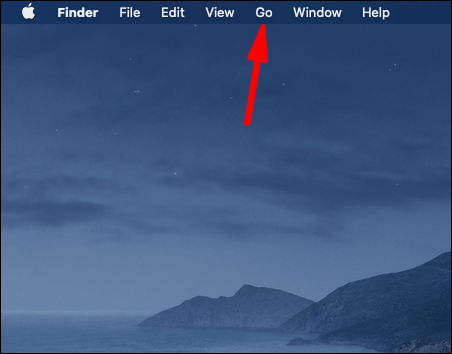
- Appuyez sur « Utilitaires ».
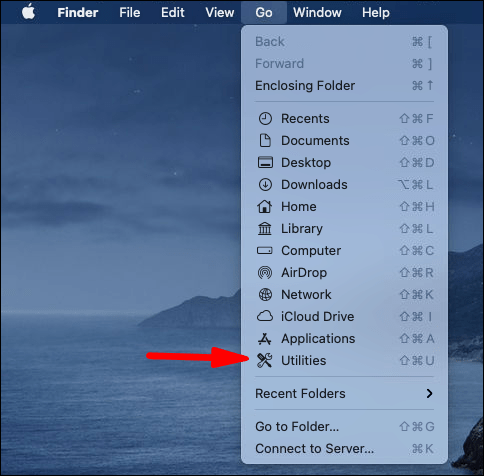
- Appuyez sur "Moniteur d'activité".
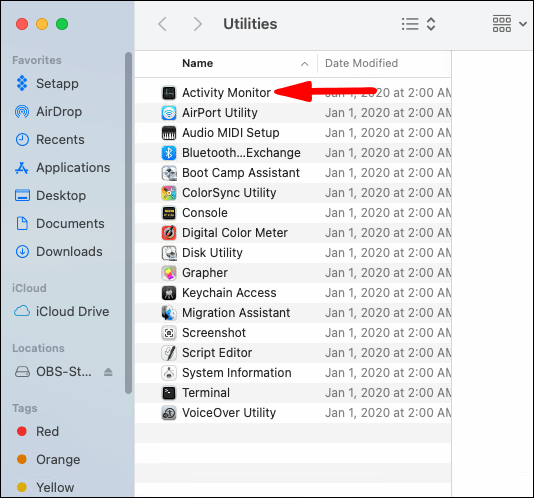
- Tapez « windowserver » dans le champ de recherche dans le coin supérieur droit.
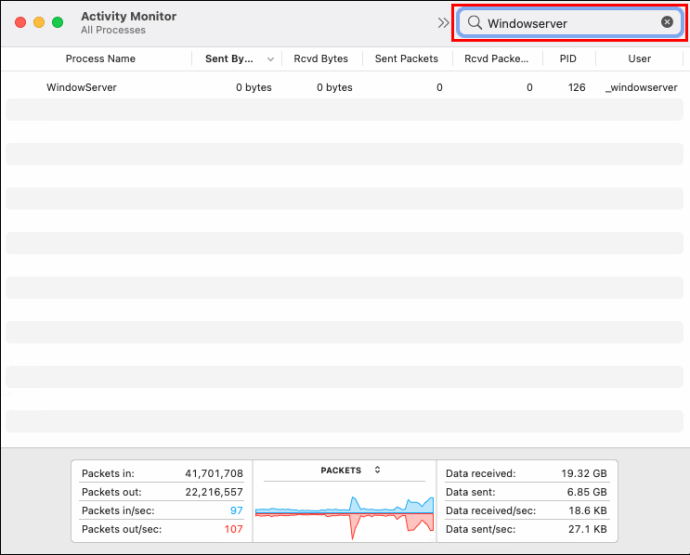
- Double-cliquez sur "windowserver".
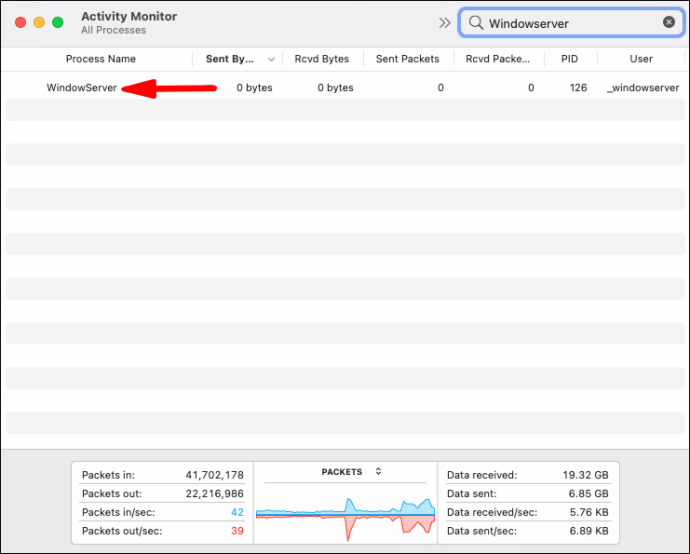
- Appuyez sur « Quitter ».
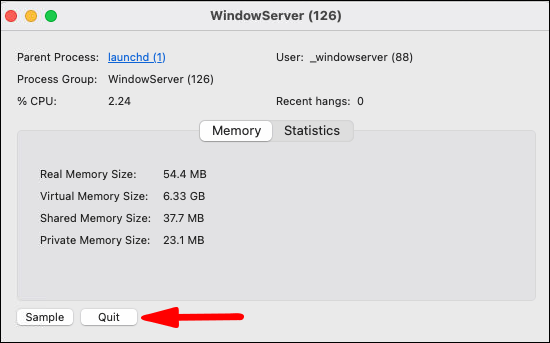
- Appuyez sur "Forcer à quitter".
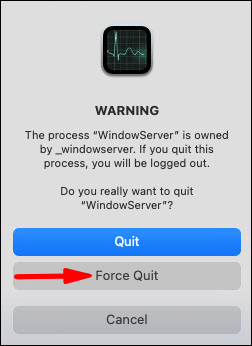
Redémarrer votre appareil Mac
Si la fonction copier-coller ne fonctionne toujours pas, essayez de redémarrer votre appareil.
- Appuyez sur le logo Apple.
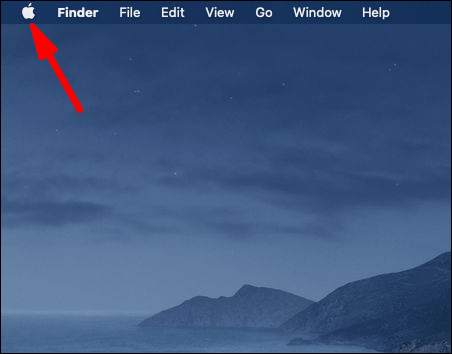
- Appuyez sur "Redémarrer".
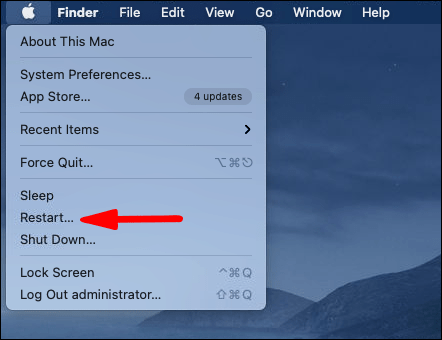
Tout problème qui aurait pu se produire doit être corrigé en redémarrant votre ordinateur.
Le copier-coller ne fonctionne pas sous Ubuntu
Si vous utilisez Ubuntu et que votre copier-coller ne fonctionne pas, vous pouvez essayer certaines choses pour le faire fonctionner.
Vérifiez votre clavier
Si vous ne pouvez pas utiliser les raccourcis clavier pour le copier-coller, essayez de sélectionner le fichier/texte à l'aide de votre souris, puis sélectionnez « Copier » et « Coller » dans le menu. Si cela fonctionne, cela signifie que votre clavier est le problème. Assurez-vous que votre clavier est allumé/correctement connecté et que vous utilisez les bons raccourcis.
Vérifier l'autorisation
Si vous avez plusieurs comptes dans Ubuntu et que vous avez sélectionné le mauvais, vous n'aurez pas la permission d'utiliser la fonction copier-coller. Dans Ubuntu, seuls les utilisateurs root ont cette option. Si tel est le cas, vous pouvez vous déconnecter et sélectionner le bon compte, où vous aurez cette option disponible.
Fermer Ouvrir les applications
Si vous ouvrez trop d'applications, elles peuvent se chevaucher, désactivant ainsi la fonction copier-coller. Si vous souhaitez confirmer qu'il s'agit du problème, essayez de fermer plusieurs applications, puis utilisez les raccourcis copier-coller.
Redémarrage de votre appareil
Si c'est la première fois que votre fonction copier-coller ne fonctionne pas, vous pouvez essayer de redémarrer votre appareil. Ce n'est peut-être qu'un problème temporaire, et en redémarrant l'appareil, vous pourrez peut-être le réparer.
Le copier-coller ne fonctionne pas dans des applications spécifiques
Il peut arriver que la fonction copier-coller ne fonctionne pas uniquement lors de l'utilisation d'applications spécifiques. Dans ce cas, la première chose que vous pouvez faire est de fermer et de rouvrir l'application.
Si cela ne fonctionne pas, vous pouvez vérifier si votre application est à jour. Si ce n'est pas le cas, assurez-vous de télécharger la version la plus récente, car cela pourrait être la cause du non-fonctionnement de votre copier-coller.
Utilisation des applications du presse-papiers
Il existe diverses applications de presse-papiers sur le marché qui peuvent faciliter votre copier-coller. Ces applications sont bénéfiques pour plusieurs raisons : elles peuvent enregistrer plusieurs textes/fichiers que vous souhaitez copier, elles conservent un historique auquel vous pouvez accéder à tout moment, elles vous permettent de spécifier le formatage que vous souhaitez utiliser, etc. Si vous utilisez souvent le copier-coller , c'est un excellent moyen de gagner du temps et de faciliter votre travail.
Cependant, ces applications tierces peuvent souvent entrer en conflit avec votre presse-papiers intégré. Ainsi, si vous possédez l'une de ces applications et que vous essayez d'utiliser votre presse-papiers intégré, votre fonction copier-coller peut ne pas fonctionner. Assurez-vous de fermer ou de désactiver l'application et de redémarrer votre ordinateur, et cela devrait résoudre votre problème.
L'activation du copier-coller n'est jamais un gaspillage !
Vous savez maintenant comment faire en sorte que votre option copier-coller fonctionne correctement. Le copier-coller étant l'une des fonctions essentielles utilisées plusieurs fois par jour, il est important de l'activer. Si vous essayez de comprendre pourquoi votre copier-coller ne fonctionne pas et les solutions possibles, vous trouverez les réponses dont vous avez besoin dans cet article.
Avez-vous déjà eu des problèmes de copier-coller sur votre ordinateur ? Dites-nous dans la section commentaire ci-dessous.